6 วิธีในการเชื่อมต่อโทรศัพท์ Android ของคุณกับทีวี
เบ็ดเตล็ด / / November 28, 2021
เรารู้สึกอยากรับชมรายการหรือภาพยนตร์เรื่องโปรดบนหน้าจอขนาดใหญ่มาโดยตลอด แบ่งปันรูปภาพของเราบนหน้าจอขนาดใหญ่เพื่อให้ทุกคนสามารถเห็นได้ ไม่ต้องพูดถึงนักเล่นเกมที่ต้องการแสดงความสามารถของพวกเขาบนหน้าจอขนาดใหญ่ ต้องขอบคุณเทคโนโลยีที่ตอนนี้เป็นไปได้ ตอนนี้คุณสามารถเชื่อมต่อสมาร์ทโฟน Android ของคุณกับทีวีและเพลิดเพลินกับภาพยนตร์ การแสดง เพลง รูปภาพ เกมทั้งหมดบนหน้าจอขนาดใหญ่ นอกจากนี้ยังช่วยให้คุณแบ่งปันประสบการณ์กับเพื่อนและครอบครัว อย่างไรก็ตาม ยังมีข้อกังวลเล็กน้อยที่ต้องแก้ไขก่อนที่คุณจะสามารถเพลิดเพลินกับประสบการณ์ Android บนหน้าจอขนาดใหญ่ได้
อาจไม่ใช่วิทยาศาสตร์จรวด แต่การเชื่อมต่อโทรศัพท์ Android กับทีวีอาจยังค่อนข้างซับซ้อน ทั้งนี้เนื่องจากการทดสอบความเข้ากันได้ต่างๆ ที่ทั้งสมาร์ทโฟนและทีวีของคุณต้องผ่านก่อนที่จะเชื่อมต่อได้สำเร็จ นอกจากนั้น ไม่มีทางเดียวที่จะเชื่อมต่อทั้งสองได้ คุณต้องกำหนดวิธีที่เหมาะสมกับคุณที่สุดและสะดวกที่สุด ปัจจัยต่างๆ เช่น แบรนด์สมาร์ทโฟน ความสามารถในการแคสต์/มิเรอร์ในตัว คุณสมบัติของสมาร์ท/ทีวีปกติของคุณ ฯลฯ มีบทบาทสำคัญในการเลือกโหมดการเชื่อมต่อ ในบทความนี้ เราจะพูดถึงวิธีต่างๆ ที่คุณสามารถเชื่อมต่อโทรศัพท์ Android กับทีวีได้

สารบัญ
- 6 วิธีในการเชื่อมต่อโทรศัพท์ Android ของคุณกับทีวี
- 1. การเชื่อมต่อไร้สายโดยใช้ Wi-Fi Direct
- 2. การใช้ Google Chromecast
- 3. เชื่อมต่อโทรศัพท์ Android ของคุณกับทีวีโดยใช้ Amazon Firestick
- 4. สร้างการเชื่อมต่อผ่านสายเคเบิล
- 5. เชื่อมต่ออุปกรณ์ของคุณเป็นอุปกรณ์เก็บข้อมูล
- 6. สตรีมเนื้อหาโดยใช้แอป DLNA
6 วิธีในการเชื่อมต่อโทรศัพท์ Android ของคุณกับทีวี
1. การเชื่อมต่อไร้สายโดยใช้ Wi-Fi Direct
Wi-Fi Direct เป็นเทคโนโลยีที่มีประโยชน์มากที่ให้คุณสตรีมเนื้อหาจากสมาร์ทโฟน Android ไปยังทีวีของคุณ อย่างไรก็ตาม ในการใช้ Wi-Fi Direct คุณต้องมีสมาร์ททีวีที่รองรับ Wi-Fi Direct นอกจากนี้ สมาร์ทโฟนของคุณต้องมีคุณสมบัติเดียวกัน สมาร์ทโฟน Android รุ่นเก่าไม่มีคุณสมบัติ Wi-Fi Direct หากอุปกรณ์ทั้งสองรองรับ Wi-Fi Direct การเชื่อมต่อสมาร์ทโฟน Android ของคุณกับทีวีน่าจะเป็นเรื่องง่าย
ทำตามขั้นตอนด้านล่างเพื่อดูว่า:
1. ประการแรก เปิดใช้งาน Wi-Fiโดยตรง บนสมาร์ททีวีของคุณ
2. ถัดไป เปิดไฟล์ที่คุณต้องการแชร์ อาจเป็นรูปภาพ วิดีโอ หรือแม้แต่วิดีโอ YouTube
3. ตอนนี้คลิกที่ ปุ่มแชร์ และเลือก ตัวเลือก Wi-Fi โดยตรง.

4. ตอนนี้ คุณจะสามารถดูทีวีของคุณในรายการอุปกรณ์ที่พร้อมใช้งาน แตะที่มัน.
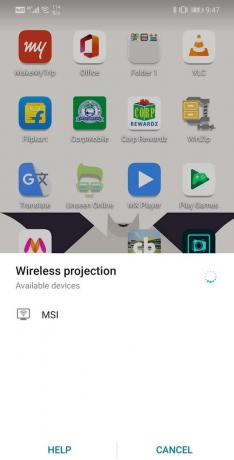
5. ตอนนี้คุณจะสามารถดูเนื้อหาที่แชร์บนสมาร์ททีวีของคุณได้
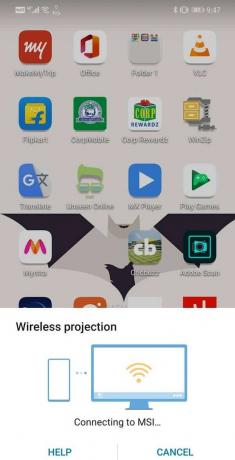
นอกจากนั้น หากคุณต้องการสตรีมเนื้อหาแบบสดเช่นการเล่นเกมของคุณ คุณสามารถทำได้โดยใช้การฉายภาพแบบไร้สาย โดยพื้นฐานแล้วจะเป็นการจำลองหน้าจอและเนื้อหาของหน้าจอมือถือของคุณจะมองเห็นได้บนทีวีของคุณ บางยี่ห้อเช่น Samsung และ Sony เรียกคุณลักษณะนี้ว่า Smart view ทำตามขั้นตอนด้านล่างเพื่อเปิดใช้งานการสะท้อนหน้าจอหรือการฉายภาพหน้าจอแบบไร้สาย:
1. เปิด การตั้งค่า บนอุปกรณ์ของคุณ

2. ตอนนี้แตะที่ อุปกรณ์และการเชื่อมต่อ ตัวเลือก.
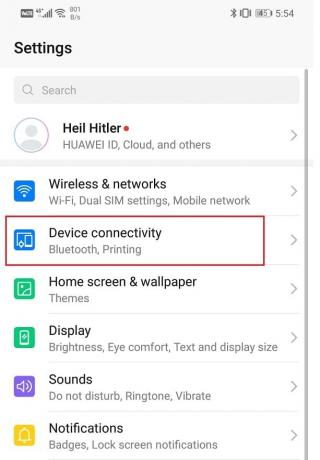
3. ที่นี่ คลิกที่ การฉายภาพแบบไร้สาย.
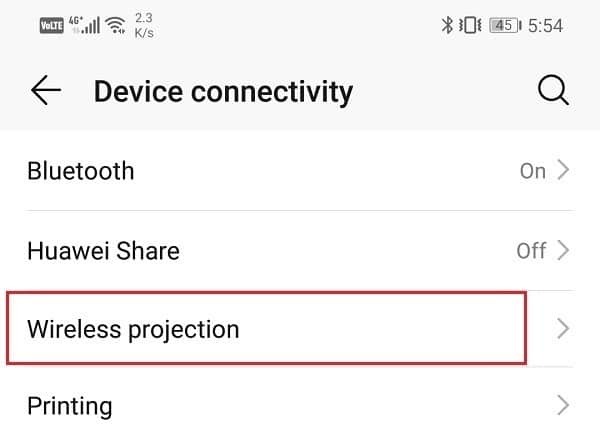
4. นี่จะแสดงรายการอุปกรณ์ที่พร้อมใช้งาน แตะที่ชื่อของคุณ ทีวี (ตรวจสอบให้แน่ใจว่าเปิดใช้งาน Wi-Fi direct).
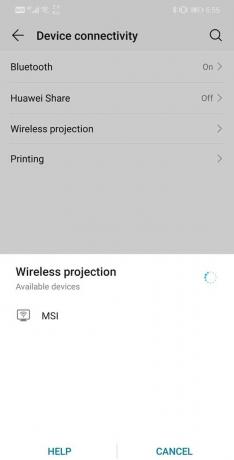
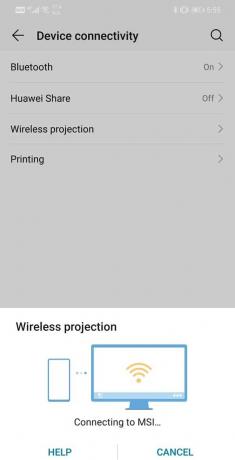
5. อุปกรณ์ Android ของคุณจะเป็น เชื่อมต่อแบบไร้สาย ไปยังสมาร์ททีวีของคุณและพร้อมสำหรับ การฉายภาพแบบไร้สาย.
2. การใช้ Google Chromecast
อีกวิธีที่สะดวกในการฉายภาพหน้าจอของคุณบนทีวีคือการใช้ Chromecast ของ Google. เป็นอุปกรณ์ที่มีประโยชน์มากที่มาพร้อมกับ ขั้วต่อ HDMI และสายไฟ USB ที่ต้องต่อเข้ากับทีวีของคุณเพื่อจ่ายไฟให้กับอุปกรณ์ มีขนาดเล็กและเพรียวบาง คุณสามารถซ่อนไว้ด้านหลังทีวีได้ สิ่งที่คุณต้องทำคือจับคู่สมาร์ทโฟน Android ของคุณกับมัน หลังจากนั้น คุณสามารถสตรีมรูปภาพ วิดีโอ เพลง และสะท้อนหน้าจอของคุณขณะเล่นเกมได้อย่างง่ายดาย แอพจำนวนมากเช่น Netflix, Hulu, HBO Now, Google Photos, Chrome มีปุ่ม Cast ในอินเทอร์เฟซโดยตรง ง่ายๆ แตะที่มัน แล้วก็ เลือกทีวีของคุณ จากรายการอุปกรณ์ที่มี เพียงตรวจสอบให้แน่ใจว่าโทรศัพท์และ Chromecast ของคุณเชื่อมต่อกับเครือข่าย Wi-Fi เดียวกัน

สำหรับแอพที่ไม่มีตัวเลือกการส่ง คุณสามารถใช้ตัวเลือกการสะท้อนหน้าจอในตัว เพียงลากลงจากแผงการแจ้งเตือน แล้วคุณจะพบตัวเลือก Cast/Wireless projection/Smart View เพียงแตะที่มันและมันจะฉายทั้งหน้าจอของคุณตามที่เป็นอยู่ ขณะนี้คุณสามารถเปิดแอปหรือเกมใดก็ได้ แล้วแอปจะสตรีมบนทีวีของคุณ
หากคุณไม่พบตัวเลือก Cast บนสมาร์ทโฟนของคุณ คุณสามารถติดตั้งแอป Google Home จาก Play Store ได้ ในนี้ไปที่ บัญชี>>อุปกรณ์กระจก>>แคสต์หน้าจอ/เสียง แล้วก็ แตะที่ชื่อทีวีของคุณ
3. เชื่อมต่อโทรศัพท์ Android ของคุณกับทีวีโดยใช้ Amazon Firestick
อเมซอน Firestick ทำงานบนหลักการเดียวกันกับ Google Chromecast มันมาพร้อมกับ สาย HDMI ที่ต่อกับทีวีของคุณ. คุณต้องจับคู่อุปกรณ์ Android ของคุณกับ Firestick ซึ่งจะทำให้คุณสามารถส่งหน้าจอของคุณบนทีวีได้ Amazon Firestick มาพร้อมกับ Alexa Voice Remote และให้คุณควบคุมทีวีโดยใช้คำสั่งเสียง Firestick ของ Amazon มีคุณสมบัติมากกว่าเมื่อเปรียบเทียบกับ Google Chromecast เนื่องจากมีบริการสตรีมในตัวสำหรับรายการ ภาพยนตร์ และเพลงที่คุณสามารถใช้ได้เมื่อไม่ได้เชื่อมต่อสมาร์ทโฟนของคุณ ทำให้ Amazon Firestick เป็นที่นิยมมากขึ้น

ยังอ่าน:Microsoft Virtual WiFi Miniport Adapter คืออะไร
4. สร้างการเชื่อมต่อผ่านสายเคเบิล
ตอนนี้ หากคุณไม่มีสมาร์ททีวีที่อนุญาตการฉายภาพหน้าจอแบบไร้สาย คุณก็สามารถใช้สาย HDMI รุ่นเก่าที่ดีได้เสมอ คุณไม่สามารถเชื่อมต่อสาย HDMI กับโทรศัพท์มือถือได้โดยตรงที่คุณต้องการอะแดปเตอร์ มีอะแดปเตอร์หลายประเภทในตลาด และเราจะพูดถึงตัวเลือกต่างๆ ที่คุณมี
อะแดปเตอร์ HDMI เป็น USB-C
อุปกรณ์ Android ส่วนใหญ่ในตอนนี้จำเป็นต้องเริ่มใช้งาน พอร์ต USB Type-C สำหรับชาร์จและถ่ายโอนข้อมูล ไม่เพียงแต่รองรับการชาร์จอย่างรวดเร็ว แต่ยังช่วยลดเวลาที่จำเป็นในการถ่ายโอนไฟล์จากอุปกรณ์ของคุณไปยังคอมพิวเตอร์อีกด้วย ด้วยเหตุนี้ an อะแดปเตอร์ HDMI เป็น USB-C เป็นอะแดปเตอร์ที่ใช้บ่อยที่สุด สิ่งที่คุณต้องทำคือเชื่อมต่อสาย HDMI ที่เชื่อมต่อกับทีวีของคุณที่ปลายด้านหนึ่งและอีกด้านหนึ่ง การดำเนินการนี้จะฉายเนื้อหาบนหน้าจอของคุณบนทีวีโดยอัตโนมัติ
อย่างไรก็ตาม นี่หมายความว่าคุณจะไม่สามารถชาร์จโทรศัพท์ขณะสตรีมได้อีกต่อไป เนื่องจากพอร์ต Type-C จะเชื่อมต่อกับอะแดปเตอร์ หากคุณต้องการทำทั้งสองอย่าง คุณต้องซื้อตัวแปลง HDMI เป็น USB-C ด้วยวิธีนี้ คุณจะยังมีพอร์ต USB-C พิเศษที่คุณสามารถใช้เพื่อเชื่อมต่อที่ชาร์จของคุณ
อะแดปเตอร์ HDMI เป็น Micro USB
หากคุณใช้สมาร์ทโฟน Android รุ่นเก่า คุณอาจมีพอร์ต micro USB ดังนั้น คุณต้องซื้ออะแดปเตอร์ HDMI เป็น micro USB โปรโตคอลการเชื่อมต่อที่ใช้สำหรับอะแดปเตอร์นี้เรียกว่า MHL เราจะอธิบายสองโปรโตคอลที่แตกต่างกันในหัวข้อถัดไป คุณยังสามารถหาอแดปเตอร์ที่มีพอร์ตพิเศษที่ช่วยให้สามารถชาร์จและแคสต์หน้าจอได้พร้อมกัน
ความเข้ากันได้ของอุปกรณ์กับอะแดปเตอร์เฉพาะขึ้นอยู่กับโปรโตคอลการเชื่อมต่อ โปรโตคอลมีสองประเภท:
ก) MHL – MHL ย่อมาจาก Mobile High-Definition Link นี่คือหนึ่งในสองที่ทันสมัยและนิยมใช้กันมากที่สุดในปัจจุบัน ด้วยวิธีนี้ คุณสามารถสตรีมเนื้อหาใน 4K โดยใช้สาย HDMI รองรับทั้ง USB-C และ micro USB เวอร์ชันปัจจุบันเรียกว่า MHL 3.0 หรือ super MHL
ข) สลิมพอร์ต – Slimport เป็นเทคโนโลยีเก่าที่มีการใช้งาน อย่างไรก็ตาม บางยี่ห้อเช่น LG และ Motorola ยังคงให้การสนับสนุน Slimport คุณลักษณะที่ดีอย่างหนึ่งของ Slimport คือใช้พลังงานน้อยลงและไม่ทำให้แบตเตอรี่ของอุปกรณ์หมดเร็ว นอกจากนี้ยังมีพอร์ตเพิ่มเติมที่คุณสามารถเชื่อมต่อที่ชาร์จขณะสตรีมได้ หากทีวีของคุณไม่รองรับสาย HDMI คุณสามารถเลือก Slimport ที่เข้ากันได้กับ VGA
5. เชื่อมต่ออุปกรณ์ของคุณเป็นอุปกรณ์เก็บข้อมูล
หากวิธีการข้างต้นใช้ไม่ได้ผล คุณสามารถเชื่อมต่ออุปกรณ์กับทีวีโดยใช้สาย USB แบบธรรมดา ซึ่งจะคล้ายกับการเชื่อมต่อไดรฟ์ปากกาหรือการ์ดหน่วยความจำกับทีวีของคุณ มันจะไม่เหมือนกับ screencasting แต่คุณยังสามารถดูไฟล์มีเดียของคุณได้ รูปภาพ วิดีโอ และไฟล์เพลงที่จัดเก็บไว้ในมือถือของคุณจะถูกตรวจพบ และคุณสามารถดูได้บนทีวีของคุณ
6. สตรีมเนื้อหาโดยใช้แอป DLNA
ทีวี กล่องรับสัญญาณ และเครื่องเล่น Blu-ray บางรุ่นอนุญาตให้คุณสตรีมเนื้อหาบนทีวีโดยใช้ a แอป DLNA ติดตั้งบนอุปกรณ์ของคุณ DLNA ย่อมาจาก Digital Living Network Alliance อย่างไรก็ตาม มีข้อจำกัดบางประการสำหรับสิ่งที่คุณสตรีมได้ เนื้อหาจากแอปยอดนิยมอย่าง Netflix จะไม่ทำงาน คุณต้องมีรูปภาพ วิดีโอ และเพลงเหล่านี้จัดเก็บไว้ในอุปกรณ์ของคุณ ด้านล่างนี้คือคำแนะนำแอพบางส่วนที่คุณสามารถใช้ได้
- LocalCasts – นี่เป็นแอพฟรีที่ให้คุณสตรีมรูปภาพและวิดีโอบนทีวี มีอินเทอร์เฟซที่เรียบง่ายแต่โต้ตอบได้ ซึ่งช่วยให้คุณซูม หมุน และเลื่อนรูปภาพซึ่งเหมาะสำหรับการนำเสนอ นอกจากนี้ยังช่วยให้คุณสามารถสตรีมเนื้อหาไปยังหน้าจอที่เชื่อมต่อกับ Chromecast มันจะไม่เหมือนกับการฉายหน้าจอแต่จะเหมือนกับการแคสต์และการแชร์สื่อ
- AllCast - ทำงานในลักษณะเดียวกับ LocalCasts แต่ได้เพิ่มคุณสมบัติเช่นรายการอุปกรณ์ที่รองรับเพิ่มเติมเช่น Play Station 4 คุณยังสตรีมเนื้อหาที่จัดเก็บไว้ในเซิร์ฟเวอร์คลาวด์โดยตรง เช่น Dropbox ซึ่งช่วยลดความจำเป็นในการทำให้พื้นที่จัดเก็บของคุณหมดไปกับภาพยนตร์และรายการต่างๆ
- Plex– Plex เป็นบริการสตรีมมิ่งมากกว่าวิธีการฉายเนื้อหาในโทรศัพท์ของคุณ เป็นแพลตฟอร์มที่ให้คุณสตรีมภาพยนตร์ รายการทีวี ภาพถ่าย และเพลงที่อยู่บนเซิร์ฟเวอร์ได้ แอปมือถือสามารถใช้เพื่อเรียกดูและเลือกภาพยนตร์ที่คุณต้องการดูและจะสตรีมบนทีวีของคุณโดยใช้ Chromecast หรือ DLNA
ที่แนะนำ:
- แก้ไข Google Chrome ไม่บันทึกรหัสผ่าน
- แก้ไขข้อผิดพลาดบริการ Steam เมื่อเปิดตัว Steam
- วิธีระบุพอร์ต USB ต่างๆ บนคอมพิวเตอร์ของคุณ
ด้วยเหตุนี้เราจึงมาถึงจุดสิ้นสุดของรายการ นี่คือวิธีต่างๆ ที่คุณสามารถ เชื่อมต่อโทรศัพท์ Android ของคุณกับทีวี. เราหวังว่าคุณจะสนุกกับการรับชมรายการและภาพยนตร์ที่คุณชื่นชอบหรือเล่นเกมบนหน้าจอขนาดใหญ่



